This content has been machine translated dynamically.
Dieser Inhalt ist eine maschinelle Übersetzung, die dynamisch erstellt wurde. (Haftungsausschluss)
Cet article a été traduit automatiquement de manière dynamique. (Clause de non responsabilité)
Este artículo lo ha traducido una máquina de forma dinámica. (Aviso legal)
此内容已经过机器动态翻译。 放弃
このコンテンツは動的に機械翻訳されています。免責事項
이 콘텐츠는 동적으로 기계 번역되었습니다. 책임 부인
Este texto foi traduzido automaticamente. (Aviso legal)
Questo contenuto è stato tradotto dinamicamente con traduzione automatica.(Esclusione di responsabilità))
This article has been machine translated.
Dieser Artikel wurde maschinell übersetzt. (Haftungsausschluss)
Ce article a été traduit automatiquement. (Clause de non responsabilité)
Este artículo ha sido traducido automáticamente. (Aviso legal)
この記事は機械翻訳されています.免責事項
이 기사는 기계 번역되었습니다.책임 부인
Este artigo foi traduzido automaticamente.(Aviso legal)
这篇文章已经过机器翻译.放弃
Questo articolo è stato tradotto automaticamente.(Esclusione di responsabilità))
Translation failed!
使用 Studio 许可使用 Citrix Virtual Apps and Desktops
如果许可证服务器与 Studio 位于相同的域内或位于可信域内,则可以通过 Studio 管理和跟踪许可。有关许可任务的信息,请参阅许可文档和多类型许可。
下表列出了支持的版本和许可证模式:
| 产品 | 版本 | 许可模式 |
|---|---|---|
| Citrix Virtual Apps | Premium、Advanced、Standard | 并发 |
| Citrix Virtual Desktops | Premium、Advanced、Standard | 用户/设备和并发 |
支持的当前版本 (CR) 和长期服务版本 (LTSR)
有关受支持的当前版本 (CR)、长期服务版本 (LTSR) 和最低兼容 LS 版本的信息,请参阅 Citrix Virtual Apps and Desktops 当前版本文档。
重要:
许可证服务器 VPX 已弃用,不会收到任何进一步的维护或安全修复。建议使用 11.16.6 或以前版本的许可证服务器 VPX 的客户尽快迁移到最新版本的 Windows 许可证服务器。
您必须是完全权限许可证管理员才能完成以下任务。要在 Studio 中查看许可证信息,管理员必须至少具有读取许可委派管理员权限。内置的完全权限管理员和只读权限管理员角色具有该权限。
使用 Studio 从 Citrix 下载并安装许可证
- 在 Studio 导航窗格中选择配置 > 许可。
- 在“操作”窗格中选择分配许可证。
- 输入您在购买或续订许可证后在 Citrix 发送的电子邮件中收到的许可证访问代码。
- 选择产品并选择分配许可证。系统将分配并下载适用于该产品的许可证。分配并下载适用于特定许可证访问代码的所有许可证后,将无法再次使用该许可证访问代码。要使用相同的代码进行其他交易,请登录“我的帐户”。
添加存储在本地计算机或网络上的许可证
- 在 Studio 导航窗格中选择配置 > 许可。
- 在“操作”窗格中选择添加许可证。
- 浏览到许可证文件并将其添加到许可证服务器中。
更改许可证服务器
- 在 Studio 导航窗格中选择配置 > 许可。
- 在“操作”窗格中选择更改许可证服务器。
- 以 name:port 形式键入许可证服务器的地址,其中,name 为 DNS、NetBIOS 或 IP 地址。如果不指定端口号,则会使用默认端口 (27000)。
选择要使用的许可证类型
- 配置站点时,在指定许可证服务器之后,系统会提示您选择要使用的许可证类型。如果服务器上没有许可证,则会自动选择在没有许可证的情况下试用产品 30 天的选项。
- 如果服务器上有许可证,则会显示其详细信息,您可以选择其中的一个许可证。或者,您可以将许可证文件添加到服务器中,然后选择该文件。
更改产品版本和许可模式
- 在 Studio 导航窗格中选择配置 > 许可。
- 在“操作”窗格中选择编辑产品版本。
- 更新相应选项。
要访问许可证管理控制台,请在操作窗格中选择许可证管理控制台。控制台将立即显示,或者如果将控制板配置为受密码保护,系统将提示您输入许可证管理控制台凭据。有关如何使用控制台的详细信息,请参阅许可文档。
注意:
在 Citrix Studio 中切换许可证时,更改最多需要 5 分钟才能显示在 Citrix Director 中。例如,如果您在 Advanced 和 Premium 之间切换,或者反向切换。
添加许可管理员
- 在 Studio 导航窗格中选择配置 > 许可。
- 在中间窗格中选择“许可管理员”选项卡。
- 在“操作”窗格中选择添加许可管理员。
- 浏览找到要作为管理员添加的用户,然后选择权限。
更改许可管理员的权限或删除许可管理员
- 在 Studio 导航窗格中选择配置 > 许可。
- 在中间窗格中选择“许可管理员”选项卡,然后选择管理员。
- 在“操作”窗格中选择编辑许可管理员或删除许可管理员。
添加许可管理员组
- 在 Studio 导航窗格中选择配置 > 许可。
- 在中间窗格中选择“许可管理员”选项卡。
- 在“操作”窗格中选择添加许可管理员组。
- 浏览找到要作为许可管理员的组,然后选择权限。添加 Active Directory 组可以将许可管理员权限授予该组内的用户。
更改许可管理员组的权限或删除许可管理员组
- 在 Studio 导航窗格中选择配置 > 许可。
- 在中间窗格中选择“许可管理员”选项卡,然后选择管理员组。
- 在“操作”窗格中选择编辑许可管理员组或删除许可管理员组。
查看许可证信息
在 Studio 导航窗格中选择配置 > 许可。此时将显示站点的许可证使用情况和设置的摘要,同时显示当前安装在指定许可证服务器上的所有许可证的列表。
确保站点的许可设置(包括产品类型、许可证版本和许可模式)与您配置的许可证服务器使用的许可证相匹配。否则,您可能必须下载或分配现有许可证以匹配站点的许可证设置。
查看许可证到期警报
Citrix Studio 从 Citrix 许可证服务器中查询许可证文件过期日期。如果许可证文件即将过期或已过期,管理员会收到警报。
您可以在 Studio 用户界面中看到这些警报。下图显示了 Citrix Studio UI 上显示的许可证到期警报。
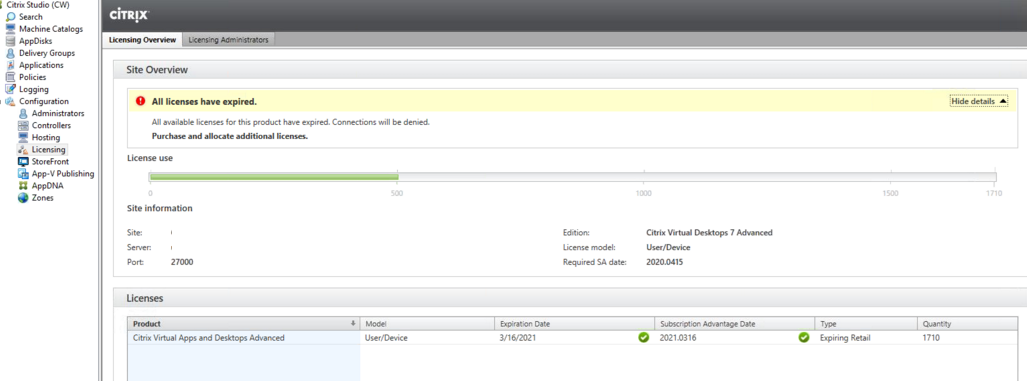
相关链接
共享
共享
This Preview product documentation is Citrix Confidential.
You agree to hold this documentation confidential pursuant to the terms of your Citrix Beta/Tech Preview Agreement.
The development, release and timing of any features or functionality described in the Preview documentation remains at our sole discretion and are subject to change without notice or consultation.
The documentation is for informational purposes only and is not a commitment, promise or legal obligation to deliver any material, code or functionality and should not be relied upon in making Citrix product purchase decisions.
If you do not agree, select I DO NOT AGREE to exit.